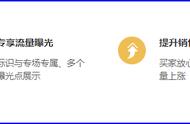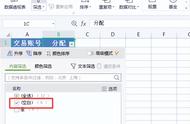- 定期清除浏览器缓存,以提高浏览速度和在线体验。
- 在Chrome中,您可以按CTRL SHIFT DEL在几秒钟内轻松删除缓存。
- 我们还介绍了如何在 Firefox 和 Edge 中清除缓存。

当您以为没有问题时,缓慢的浏览器可能会不必要地令人沮丧。页面加载时间长、视频无法流式传输等等都会使浏览网页成为一种拖累。如果您在工作计算机上遇到迟钝,这种情况只会变得更糟。
虽然浏览器陷入困境的原因可能有多种,但一个简单的解决方案往往是清除缓存和 cookie。如果您不知道这些术语的含义,或者甚至不知道如何开始清除它们的过程,请不要担心。我确保让它尽可能简单直观,让您的浏览器立即恢复如新一样运行。

Chrome 浏览器备择方案
我尝试了 7 种 Chrome 浏览器替代品。我可以把谷歌抛在身后吗?如果您将 Chrome 视为消耗数据的吸血鬼,或者您希望在浏览器中安装 AI 助手,那么还有其他选择。我尝试了其中的 7 个。
为什么要清除浏览器缓存?当您访问网站时,您的浏览器将自动保存某些信息。如果您经常访问某个站点,这可能很有用,因为缓存可以帮助站点快速加载并提供更好的用户体验。可以缓存图像、视频和网站的某些部分,以帮助提高加载速度。
同时,Cookie 会保存您的特定用户数据,如果您使用的是允许您登录帐户的网站,这会很有帮助。Cookie 还用于帮助您向您展示相关广告,并定制您在网站上和整个网络上的体验。
如果您清除缓存并删除 Cookie,则此信息将被删除,这可能会产生连锁反应。您之前访问过的网站现在加载速度可能会变慢,并且您还需要重新输入登录信息,即使在以前记住您的网站上也是如此。

如何在 Chrome 浏览器中使用 Google Lens 搜索网络照片上的任何图像
如何在 Chrome 浏览器中使用 Google Lens 搜索任何图片Google Lens 可以为您提供有关图像的有用信息,并且可以通过 Chrome 和 Google 搜索访问。
如何清除 Chrome 中的缓存按 CTRL SHIFT DEL 或转到设置